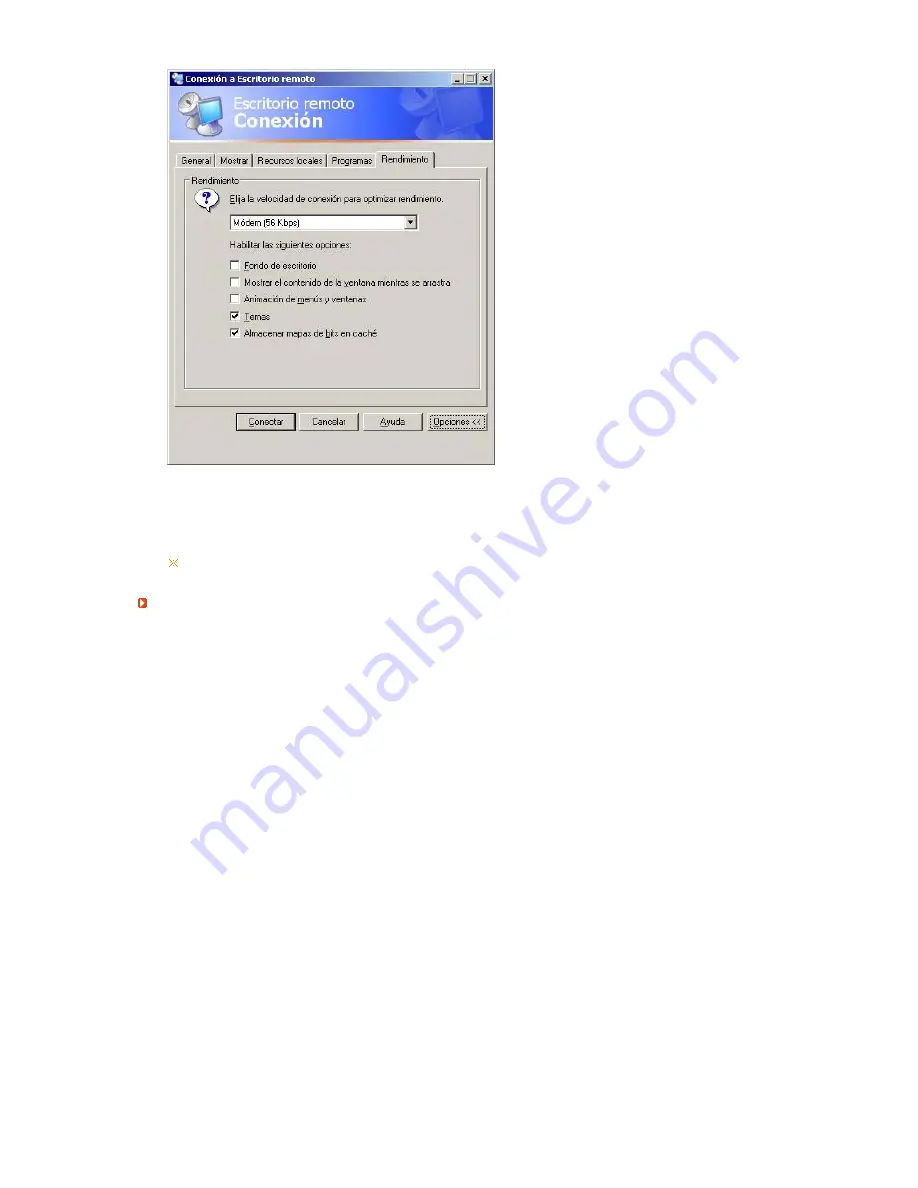
4. Haga clic en Conectar. Aparece el cuadro de diálogo Iniciar sesión en Windows.
5. En el cuadro de diálogo “Iniciar sesión en Windows”, escriba el nombre de usuario, la contraseña y el
dominio (si es necesario) y haga clic en Aceptar. Se abrirá la ventana Escritorio remoto y verá la
configuración del escritorio, los archivos y los programas del ordenador host.
Si desea obtener más información acerca de las conexiones a escritorio remoto, visite el
sitio web
de Microsoft
.
RealVNC Server
RealVNC (Virtual Network Computing) es un programa de software que permite conectarse a otro
ordenador en una red y controlarlo remotamente. Comparado con el servicio de terminal de Windows,
que tiene una función similar, el RealVNC sólo permite que se conecte al servidor un administrador a
la vez. Es decir, si hay alguien más conectado como administrador al servidor, éste quedará
desconectado.
En RealVNC, el servidor y el visor se comunican mediante el protocolo VNC. Debe instalar un servidor
RealVNC en el ordenador si desea realizar un control remoto, y un visor VNC en el ordenador que
controla remotamente el ordenador donde está instalado el servidor RealVNC. Así pues, el programa
del servidor RealVNC está instalado en un Windows XP Embedded cliente.
Gracias a este programa, no será necesario desplazarse directamente al sitio cliente para resolver sus
problemas. Sólo tendrá que conectarse al cliente desde el servidor y resolver los problemas
remotamente. Por este motivo, RealVNC resulta de gran utilidad.
Sólo los administradores pueden configurar las propiedades de servidor de RealVNC. Para visualizar
el cuadro de diálogo de la configuración de RealVNC, haga doble clic en el icono de RealVNC en la
bandeja del sistema. Desde este cuadro de diálogo puede ejecutar un servidor VNC y configurar una
contraseña y varias propiedades. La contraseña predeterminada está establecida en ‘Administrator’.
Tenga en cuenta que distingue entre mayúsculas y minúsculas.
















































